Índice da página
Sobre o autor
Tópicos quentes
Atualizado em 05/10/2025
Recursos de gerenciamento de disco no Winidows 8
Clique direito em Meu Computador, selecione Gerenciar -> Armazenamento -> Gerenciamento de Disco, abra o Gerenciamento de Disco embutido no Windows, você pode fazer seguintes operações no Windows 8 de 32 bits ou 64 bits.
- Criar, apagar e formatar volume
- Adicionar ou alterar letra da unidade do volume
- Estender e diminuir volume
- Converter disco básico para disco dinâmico
- Explorar, abrir volume
- Converter disco MBR para disco GPT ou converter disco GPT para disco MBR
- Converter disco dinâmico para disco básico, mas você tem que apagar todos os volume dinâmicos antes de converter.
- Marque partição como ativa, etc.
Embora haja alguma melhoria da Ferramenta de Gerenciamento de Disco no Windows 8, ainda tem muitas limitações na gestão de partição. (Por favor, consulte a tabela de comparação abaixo). Porque alguns avançados gerenciamentos de partição no Windows 8 ainda não estão disponíveis quando você encontrar a partição do sistema está fora do espaço que será em vermelha como abaixo:

Nesta condição, as pessoas têm de procurar melhor software de gerenciador de partição para o Windows 8. EaseUS Partition Master, um gerenciador de partição de disco rígido abrangente e gratuito que tem funções mais úteis do que o Gerenciamento de Disco do Windows.
EaseUS Partition Master VS Windows 8 Disk Management
| Características | EaseUS Partition Master | Windows 8 Disk Management |
| Unir partição | | |
| Mover partição | | |
| Redimensionar volume dinâmico | | |
| Copiar volume dinâmico, copiar disco/partição | | |
| Estender partição de sistema NTFS sem reiniciar | | |
| Criar, apagar, formatar, alterar letra de unidade, definir activo | | |
| Estender/diminuir FAT | | |
| Estender/diminuir NTFS | | |
| Recuperação de partição | | |
| Esconder, rotular, verificar partições | | |
| Excluir todas as partições | | |
| Esquema de partição | | |
| Criar disco de inicialização WinPE | | |
| Suportar disco GPT | | |
Software de gerenciamento de disco no Windows 8 - EaseUS Partition Master
Como gerenciador de disco mágico do Windows 8, EaseUS Partition Master pode estender a partição de sistema do Windows 8 de 32 bits e 64 bits seguramente com operações simples por sua característica "Redimensionar/Mover partição". Além disso, EaseUS Partition Master pode estender partição do sistema NTFS sem reiniciar.

Passo 1. Particione o disco rígido
- Diminuir partição:
1. Inicie EaseUS Partition Master. Clique com o botão direito do mouse na partição que você deseja reduzir e selecione "Redimensionar/Mover".
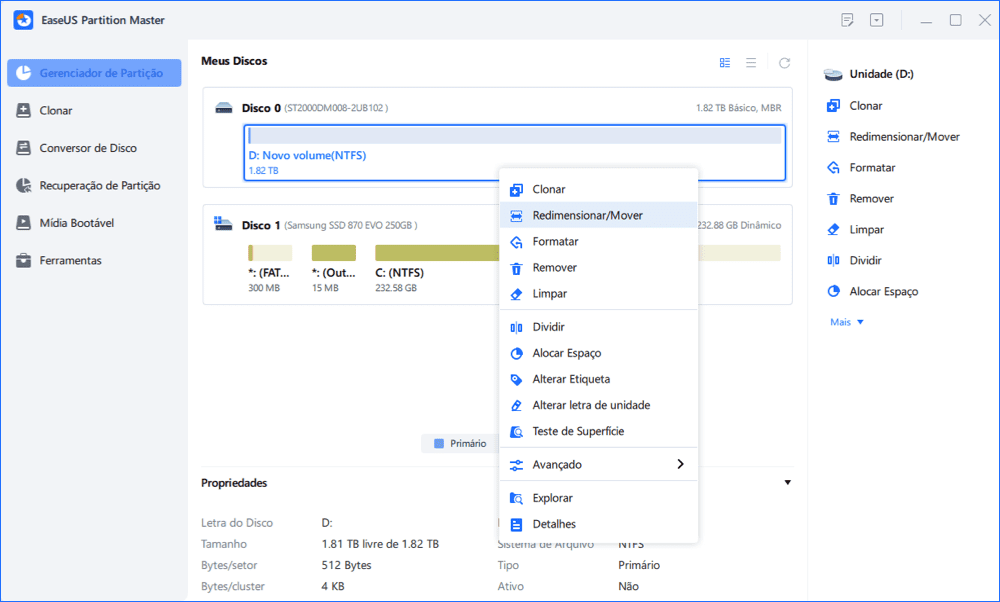
2. Arraste o final da partição para a direita ou a esquerda ou ajuste o espaço clicando na coluna "Tamanho da Partição". Clique em "OK" para continuar.
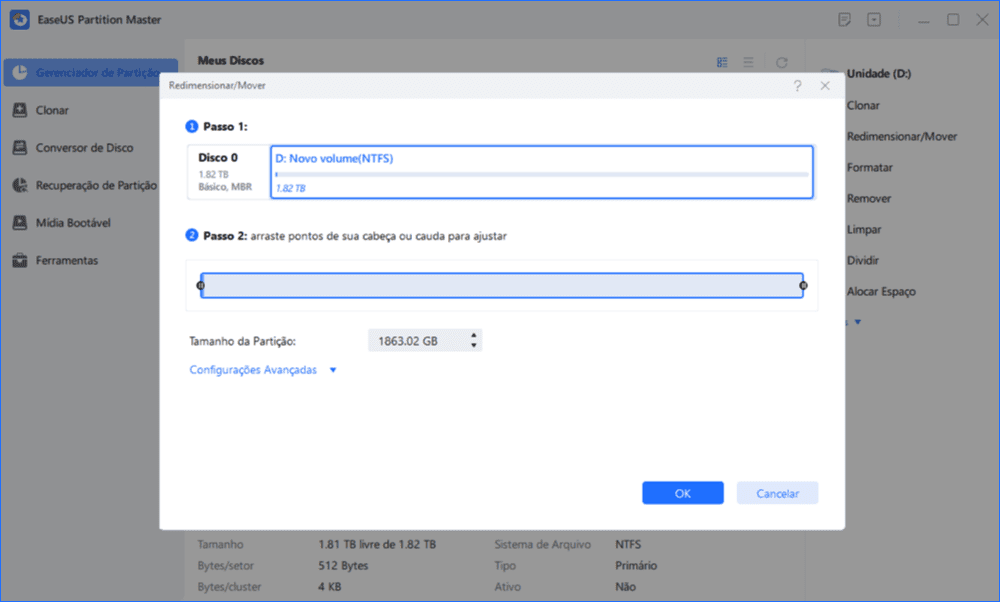
- Estender partição:
1. Clique com o botão direito do mouse na partição de destino e selecione "Redimensionar/Mover".
2. Arraste o identificador da partição para estender a partição. Clique em "OK" para continuar.
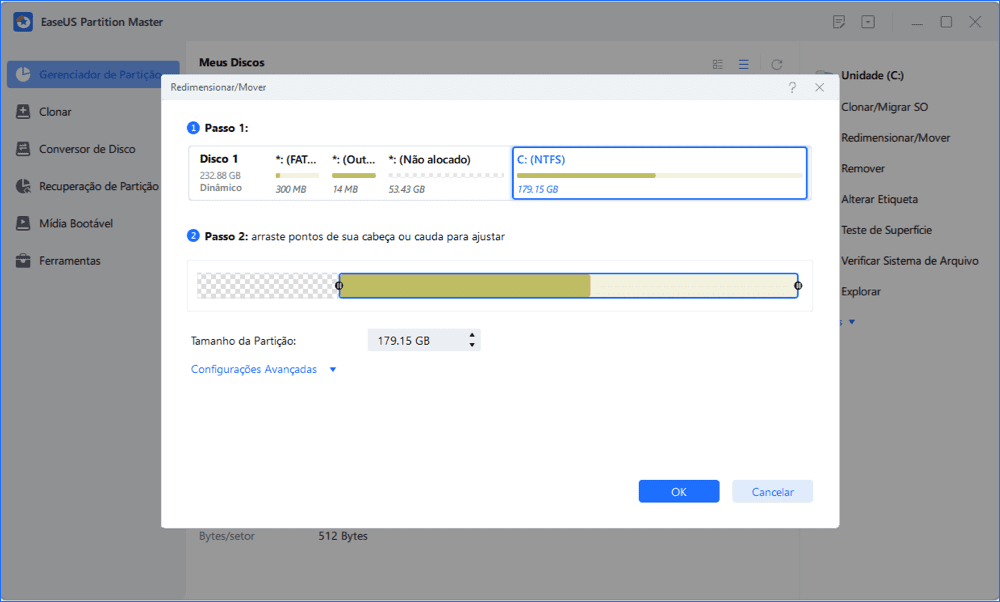
- Criar partição:
1. Na janela principal, clique com o botão direito do mouse no espaço não alocado no seu disco rígido ou dispositivo de armazenamento externo e selecione "Criar".
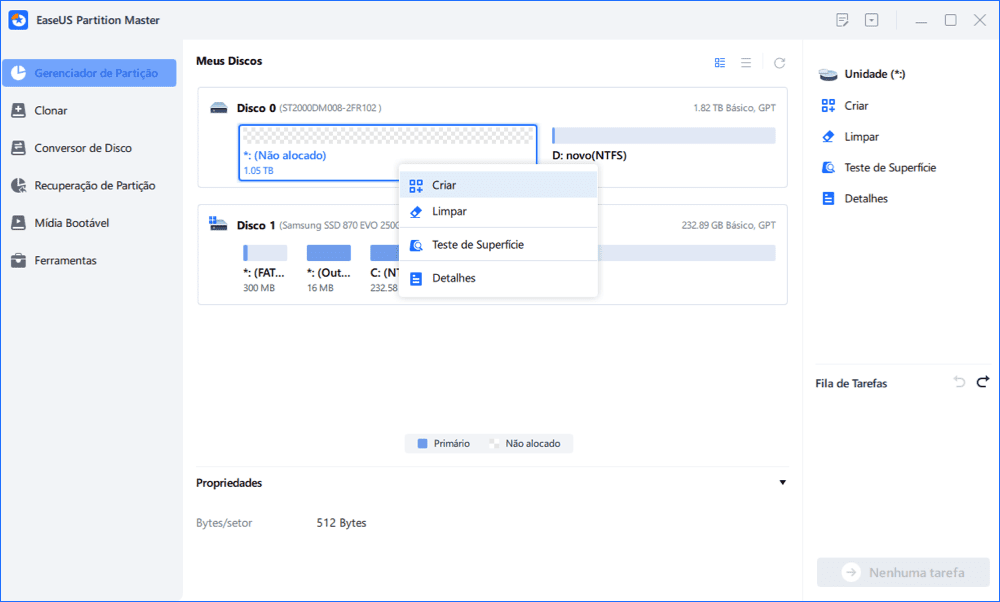
2. Defina o tamanho da partição, o rótulo da partição, a letra da unidade, o sistema de arquivos etc. para a nova partição e clique em "OK" para continuar.
- Excluir partição:
1. Na janela principal, clique com o botão direito do mouse na partição do disco rígido que deseja excluir e selecione "Remover".
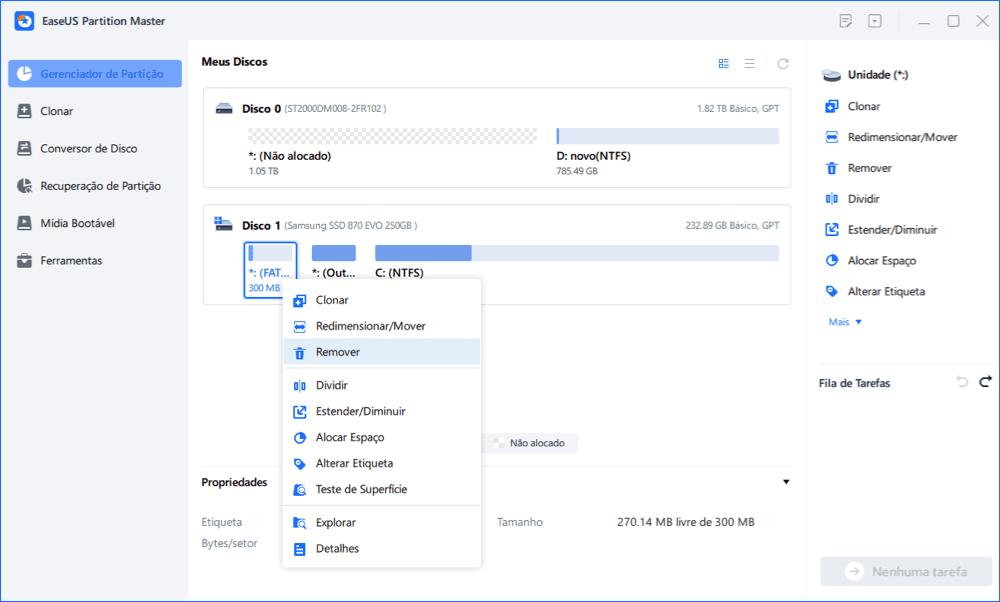
2. Clique em "OK" para confirmar.
- Alterar a letra da unidade de partição:
1. Clique com o botão direito do mouse na partição e escolha "Alterar Letra de Unidade".
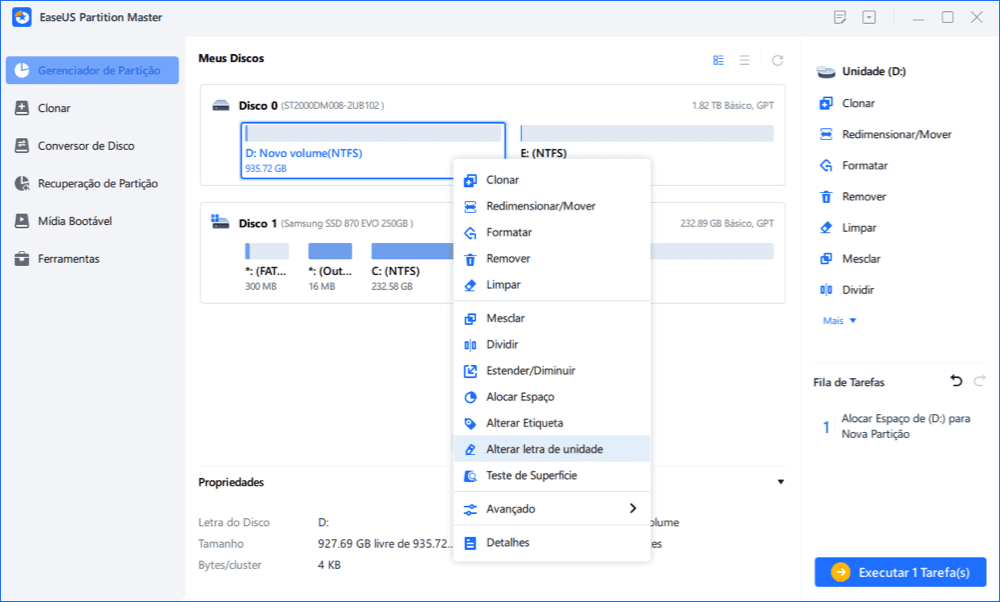
2. Clique na seta para baixo, escolha uma letra de unidade para a partição e clique em "OK".
Passo 2. Execute operações
Clique no botão "Executar Tarefa" no canto superior e mantenha todas as alterações clicando em "Aplicar".
Como podemos te ajudar
Sobre o autor
Atualizado por Jacinta
"Obrigada por ler meus artigos. Espero que meus artigos possam ajudá-lo a resolver seus problemas de forma fácil e eficaz."
Revisão de produto
-
I love that the changes you make with EaseUS Partition Master Free aren't immediately applied to the disks. It makes it way easier to play out what will happen after you've made all the changes. I also think the overall look and feel of EaseUS Partition Master Free makes whatever you're doing with your computer's partitions easy.
Leia mais -
Partition Master Free can Resize, Move, Merge, Migrate, and Copy disks or partitions; convert to local, change label, defragment, check and explore partition; and much more. A premium upgrade adds free tech support and the ability to resize dynamic volumes.
Leia mais -
It won't hot image your drives or align them, but since it's coupled with a partition manager, it allows you do perform many tasks at once, instead of just cloning drives. You can move partitions around, resize them, defragment, and more, along with the other tools you'd expect from a cloning tool.
Leia mais
Artigos relacionados
-
Como forçar a formatação do cartão SD no Windows 11/10? Seu guia aqui
![author icon]() Leonardo 2025/08/26
Leonardo 2025/08/26 -
Corrigido: SFC(sfc /scannow) Não Funciona no Windows 11/10/8/7
![author icon]() Jacinta 2025/10/12
Jacinta 2025/10/12 -
![author icon]() Leonardo 2025/10/05
Leonardo 2025/10/05 -
Como redimensionar a partição exFAT (estender/reduzir o volume exFAT)
![author icon]() Leonardo 2025/09/28
Leonardo 2025/09/28
Temas quentes em 2025
EaseUS Partition Master

Gerencie partições e otimize discos com eficiência








